WAV を OGG に変換する 7 つの方法 - 比較とチュートリアル
音楽愛好家で、WAV ファイルが多すぎて、空き容量を最大化できないということはありませんか? もしそうなら、OGG 形式の効率性を活用する時が来ました。WAV は非圧縮のオーディオ形式でサイズが大きいため、WAV を圧縮形式の小さい OGG に変換する必要性が生じます。そこで、今日の記事では、7 つの WAV から OGG へのコンバーターのプロセスを詳しく説明し、2 つのコンバーターの簡単な紹介と比較を行います。オーディオ ライブラリを最適化する準備をしましょう!
ガイドリスト
WAV VS. OGG: 紹介と比較 高品質でWAVをOGGに変換する最良の方法 Audacity で WAV を OGG に変換する詳細な手順 無料のオンラインツールで簡単に WAV を OGG に変換する方法WAV VS. OGG: 紹介と比較
WAV を OGG に変換する方法の前に、これら 2 つの形式は何を提供するのでしょうか? どちらがニーズに最適ですか?
このデジタルの世界では、オーディオ ファイルはさまざまな形式で提供されており、それぞれに長所と限界があります。たとえば、WAV と OGG という 2 つの一般的な形式があります。どちらが優れているでしょうか。以下の主な違いの内訳を確認して、情報に基づいた決定を下してください。
WAV (Waveform Audio Format) は、何よりもオーディオの忠実度を重視した非圧縮形式です。ロスレスとみなされ、元のオーディオ ソースの細部までキャプチャして、可能な限り最高の品質を提供します。ただし、WAV ファイルは他の形式よりも重要です。
一方、OGG は、ファイル サイズとオーディオ品質の完璧な組み合わせを実現する巧妙な手法を優先する圧縮形式です。この形式では、人間の耳には聞こえない少量のデータを破棄する非可逆圧縮が使用され、品質を損なうことなくファイル サイズが大幅に削減されます。
以下に、それぞれの違いを強調した簡単な比較表を示します。
| 特徴 | WAVAファイル | オッグ |
| ファイルサイズ | 大きい | 小さい |
| オーディオ品質 | 最高 | 高い |
| 圧縮 | ロスレス | ロスレス |
| 一般的な用途 | オーディオ編集とアーカイブ | ストリーミングとポータブルデバイス |
| 互換性 | 広く支持されている | 広くサポートされているが、必ずしもプロフェッショナル向けソフトウェアではサポートされていない |
高品質でWAVをOGGに変換する最良の方法
最高のオーディオ品質を維持しながらWAVファイルをOGGに変換する場合、 4Easysoft トータルビデオコンバータ 最高の選択肢として際立っています。オンライン コンバーターや、速度のために品質を犠牲にすることが多い他のソフトウェアとは異なり、この Windows および Mac ソフトウェアは比類のないパフォーマンスとコントロールを提供します。このコンバーターは、WAV や OGG だけでなく、AAC、MP3、WMA など 600 を超えるデバイス プリセットを含む広範囲のオーディオおよびビデオ フォーマットを処理できるため、あらゆるメディア ニーズに対応する包括的なソリューションとなっています。WAV ファイルのサイズがどれだけ大きくても、プログラムは高度なエンコード技術によって元のオーディオ品質を維持します。いずれにしても、カジュアル ユーザーでもビデオ愛好家でも、このソフトウェアはプロ品質の結果を達成するために必要な機能を提供します。

WAV や OGG を含む、さまざまなビデオおよびオーディオ形式間で変換します。
複数の WAV ファイルを同時に処理できるため、時間と労力を節約できます。
タブレット、スマートフォン、コンソールなどのさまざまなデバイスに合わせて最適化された出力設定。
要件に応じてカスタマイズされた結果を得るために、オーディオ パラメータを微調整します。
ステップ1一度始めると 4Easysoft トータルビデオコンバータ コンピュータ画面で、「ファイルを追加」ボタンをクリックして WAV ファイルをアップロードできます。または、プログラムのドラッグ アンド ドロップ機能を使用して簡単にアップロードできます。

ステップ2カーソルを「すべてを変換」ドロップダウン メニューに移動すると、ビデオとオーディオの形式とデバイスのプリセット リストが表示されます。「オーディオ」タブに移動し、カスタマイズされたプロファイルを使用してターゲット形式として「OGG」を選択します。

自分で魔法をかけたい場合は、選択した OGG 形式の横にある「カスタム プロファイル」ボタンをクリックして、品質、エンコーダー、チャンネルなどのオーディオ パラメータを変更します。

ステップ3メイン ウィンドウで必要な編集を行った後、変換した WAV から OGG ファイルの保存パスとファイル名を指定します。[すべて変換] ボタンをクリックして、変換プロセスを終了します。

Audacity で WAV を OGG に変換する詳細な手順
Audacity は、オーディオ ファイルの録音、編集、操作で有名なデジタル オーディオ エディターおよびエディター ソフトウェアです。この無料、オープン ソース、クロス プラットフォーム ツールである Audacity には、オーディオ編集のための豊富な機能があり、同時に WAV から OGG への変換などのオーディオ形式を変換する機能も備えています。その仕組みは次のとおりです。
ステップ1コンピュータで Audacity を開きます。「ファイル」タブをクリックし、「インポート」まで移動して「オーディオ」を選択し、WAV ファイルを見つけて開きます。
ステップ2ワークスペースに読み込まれたら、もう一度「ファイル」タブをクリックし、「エクスポート」を選択して、「ファイルの種類」オプションから「OGG としてエクスポート」を選択します。
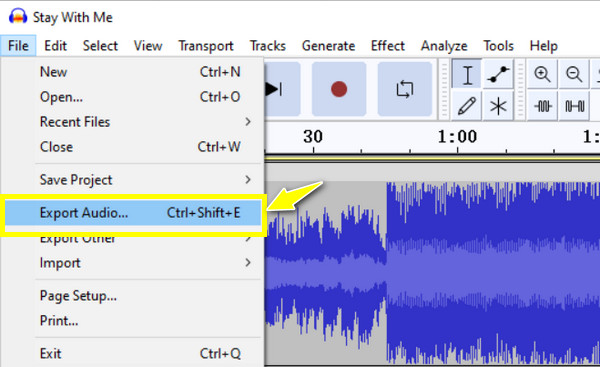
ステップ3次に、変換した WAV から OGG ファイルの保存先と名前を指定できます。必要に応じて設定を調整してから、「保存」ボタンをクリックしてください。
無料のオンラインツールで簡単に WAV を OGG に変換する方法
ソフトウェアは WAV を OGG に変換する優れた機能を提供しますが、オンライン ツールはソフトウェアをインストールせずに WAV ファイルを変換する便利な方法を提供します。以下に、人気のある上位 5 つのオプションを示します。
1. フリーコンバート
柔軟な WAV から OGG へのオンライン コンバーターを使用すると、オーディオ、ビデオ、ドキュメント、画像など、さまざまなファイル形式の変換を実行できます。ユーザー フレンドリーなインターフェイスが付属しており、ファイルを変換するためのプロセスは全体的に簡単です。さらに、256 ビット SSL 暗号化を採用しているため、プライバシーとセキュリティが保証されます。
ステップ1FreeConvert の Web サイトを開いたら、「ファイルを選択」ボタンをクリックして WAV ファイルをインポートします。その後、「変換先」セクションを見つけて、出力として「OGG」を選択します。
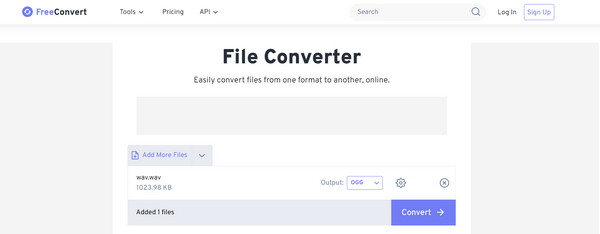
ステップ2設定をデフォルトのままにするか、好みに応じて変更することができます。「変換」ボタンをクリックします。
2. オンライン変換
幅広いファイル変換に対応するもう 1 つのオンライン WAV から OGG へのコンバーターである Online-Convert は、オーディオ、ビデオ、ドキュメント、その他のファイル タイプに幅広く対応しています。オーディオ チャンネルやビットレートなどの追加オプションにもアクセスできます。
ステップ1オンライン変換ページに移動し、主に「OGG に変換」インターフェイスを選択します。「ファイルを選択」ボタンをクリックして、WAV ファイルをインターフェイスに送ります。
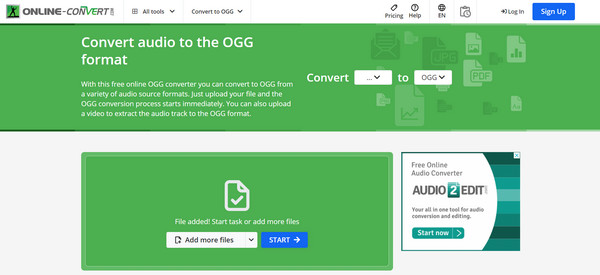
ステップ2必要に応じて、チャンネルやビットレートなどのオプションを調整できます。必要な変更を行ったら、「開始」ボタンをクリックします。
3. コンバーティオ
人気の Convertio は、複数のファイル形式を変換できる使いやすい WAV から OGG へのオンライン コンバーター プラットフォームです。バッチ変換をサポートしているため、WAV ファイルが多すぎても問題ありません。また、ドラッグ アンド ドロップによるアップロードも可能なので便利です。さらに、すべての処理はクラウドで行われるため、シームレスな変換が可能になり、リソースを解放できます。
ステップ1Convertio の主要サイトにアクセスします。選択した WAV ファイルを指定された領域にドラッグ アンド ドロップします。次に、ドロップダウン メニューからターゲット形式として「OGG」を選択します。
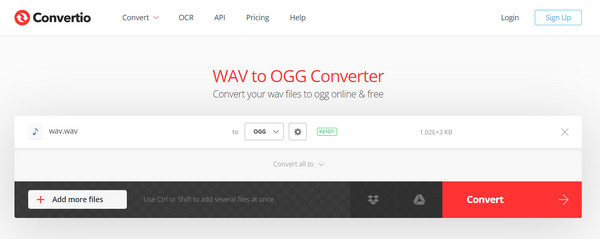
ステップ2「設定」ボタンから、要件に応じてパラメータを変更します。「変換」ボタンをクリックして処理を開始します。
4. メディア.io
このオンライン WAV から OGG へのサービスである Media.io は、オーディオ ファイルを含むマルチメディア変換を優先します。シンプルなインターフェイスをすべての人に提供し、OGG ファイルを直接変換してダウンロードできるようにします。変換以外にも、オーディオ編集、画像編集、画面録画などの機能を提供します。
ステップ1Media.io 公式サイトを検索するか、主に Convert Media.io を検索してください。そこにアクセスしたら、「ファイルを選択」ボタンをクリックして WAV オーディオを選択します。フォーマット オプションから「OGG」を選択します。
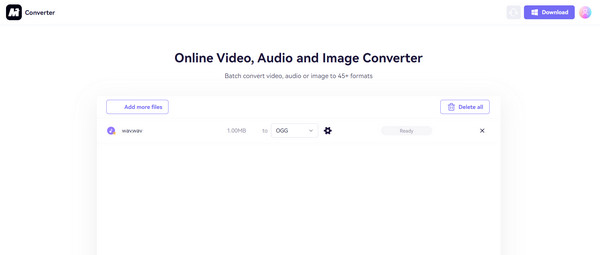
ステップ2必要に応じて設定を調整し、「変換」ボタンでプロセスを終了する前にオーディオ ファイルをトリミングすることもできます。次に、「ダウンロード」ボタンをクリックしてファイルを保存します。
5. ザムザール
すっきりとしたレイアウトを誇るだけでなく、Zamzar はオンライン ファイル変換を行う際に幅広いフォーマットをサポートしています。他のファイル タイプも十分にカバーする、オンライン WAV から OGG へのコンバーター カテゴリのベテランの 1 つです。変換されたファイルのダウンロード リンクが電子メールで送信されます。
ステップ1
ステップ2ダウンロード リンクを取得するメール アドレスを入力し、[今すぐ変換] ボタンをクリックしてください。
結論
WAVをOGGに変換すると、ファイルサイズの縮小やストレージ容量の増加など、いくつかの利点があります。今日ご覧いただいたように、Audacity、Zamzar、Convertioなどの優れたツールから、この記事で紹介した7つの方法を使用して変換できます。ただし、最高のオーディオ品質と幅広い機能を求める人にとっては、 4Easysoft トータルビデオコンバータ は間違いなく、それらすべての中で一番の選択肢です。オンライン ツールは迅速なソリューションを提供しますが、ファイル サイズに制限があります。一方、このプログラムは優れたオーディオ品質、バッチ処理、高度な編集機能を提供します。変換プロセスを可能な限り最適化しましょう。


